Conectar o SQL Server ao Azure Arc
Aplica-se a:SQL Server
Importante
O Azure Arc instala automaticamente a extensão do Azure para SQL Server quando um servidor conectado ao Azure Arc possui o SQL Server instalado. Todos os recursos de instância do SQL Server são criados automaticamente no Azure, fornecendo uma plataforma de gerenciamento centralizada a todas as instâncias do SQL Server.
Para conectar automaticamente suas instâncias do SQL Server, consulte Conectar automaticamente seu SQL Server ao Azure Arc.
Use o método descrito neste artigo se o servidor já estiver conectado ao Azure, mas a extensão do Azure para SQL Server não for implantada automaticamente.
Uma tag ArcSQLServerExtensionDeployment = Disabled será criada no recurso de máquina do Arc se a extensão for implantada por esse método.
Este artigo explica como conectar sua instância do SQL Server ao Azure Arc. Antes de prosseguir, conclua os Pré-requisitos.
Integrar o servidor ao Azure Arc
Se o servidor que executa a instância do SQL Server ainda não estiver conectado ao Azure, inicie a conexão na máquina de destino usando o script de integração. Esse script conecta o servidor ao Azure e instala a extensão do Azure para SQL Server.
Observação
Se o servidor já estiver conectado ao Azure e para implantar extensão SQL Server do Azure para SQL Server prossiga para Quando o computador já estiver conectado a um servidor habilitado para Arc.
Gerar um script de integração para o SQL Server
Acessar Azure Arc > SQL Server e selecione + Adicionar
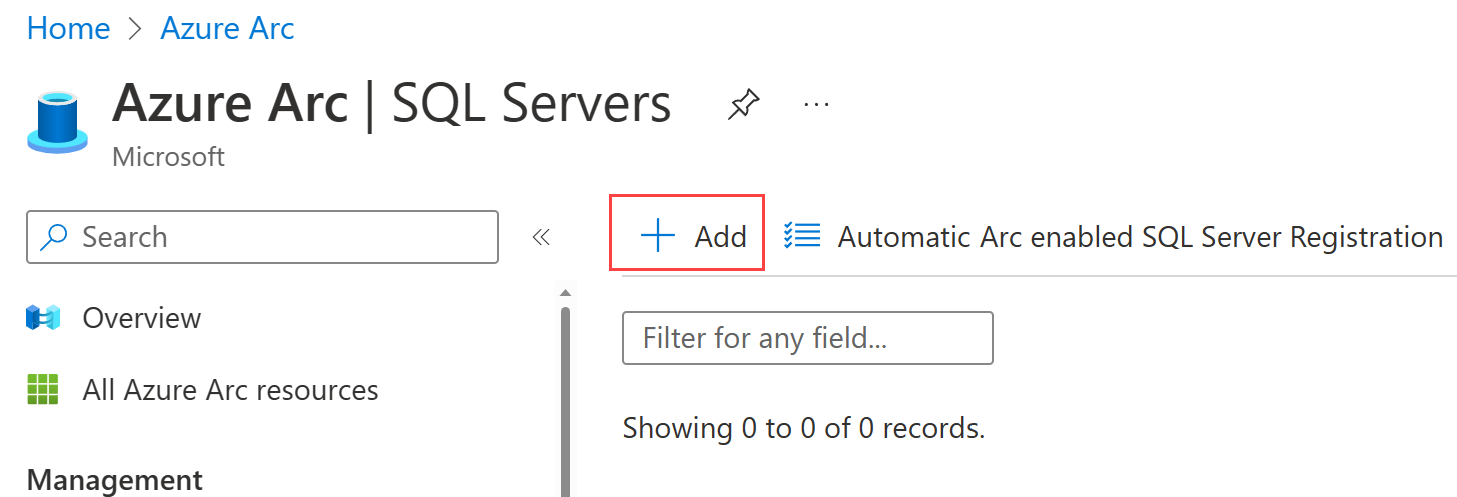
Em Conectar SQL Server ao Azure Arc, selecione Conectar Servidores
Examine os pré-requisitos e clique em Avançar: detalhes do servidor
Especificar:
- Assinatura
- Grupo de recursos
- Região
- Sistema operacional
Se necessário, especifique o proxy usado pela rede para se conectar à Internet.
Para usar um nome específico para o Servidor habilitado para Azure Arc, em vez do nome do host padrão, os usuários podem adicionar o nome do Servidor habilitado para Azure Arc em Nome do Servidor.
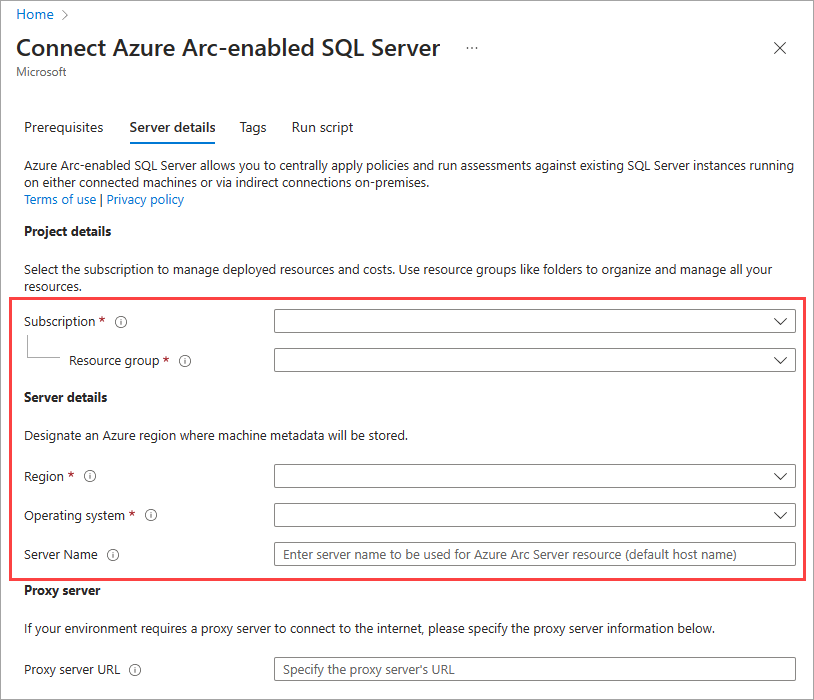
Selecione a edição e tipo de licença do SQL Server que você está usando neste computador. Alguns recursos do SQL Server habilitados para Arc só estão disponíveis para instâncias do SQL Server com Software Assurance (Pago) ou com pagamento conforme o uso do Azure. Para mais informações, leia Gerenciar o tipo de licença do SQL Server.
Especifique as instâncias do SQL Server que você deseja excluir do registro (se tiver várias instâncias instaladas no servidor). Separe cada instância excluída com um espaço.
Importante
Se o computador que hospeda a instância do SQL Server já estiver conectado ao Azure Arc, selecione o mesmo grupo de recursos que contém o recurso Servidor – Azure Arc correspondente.
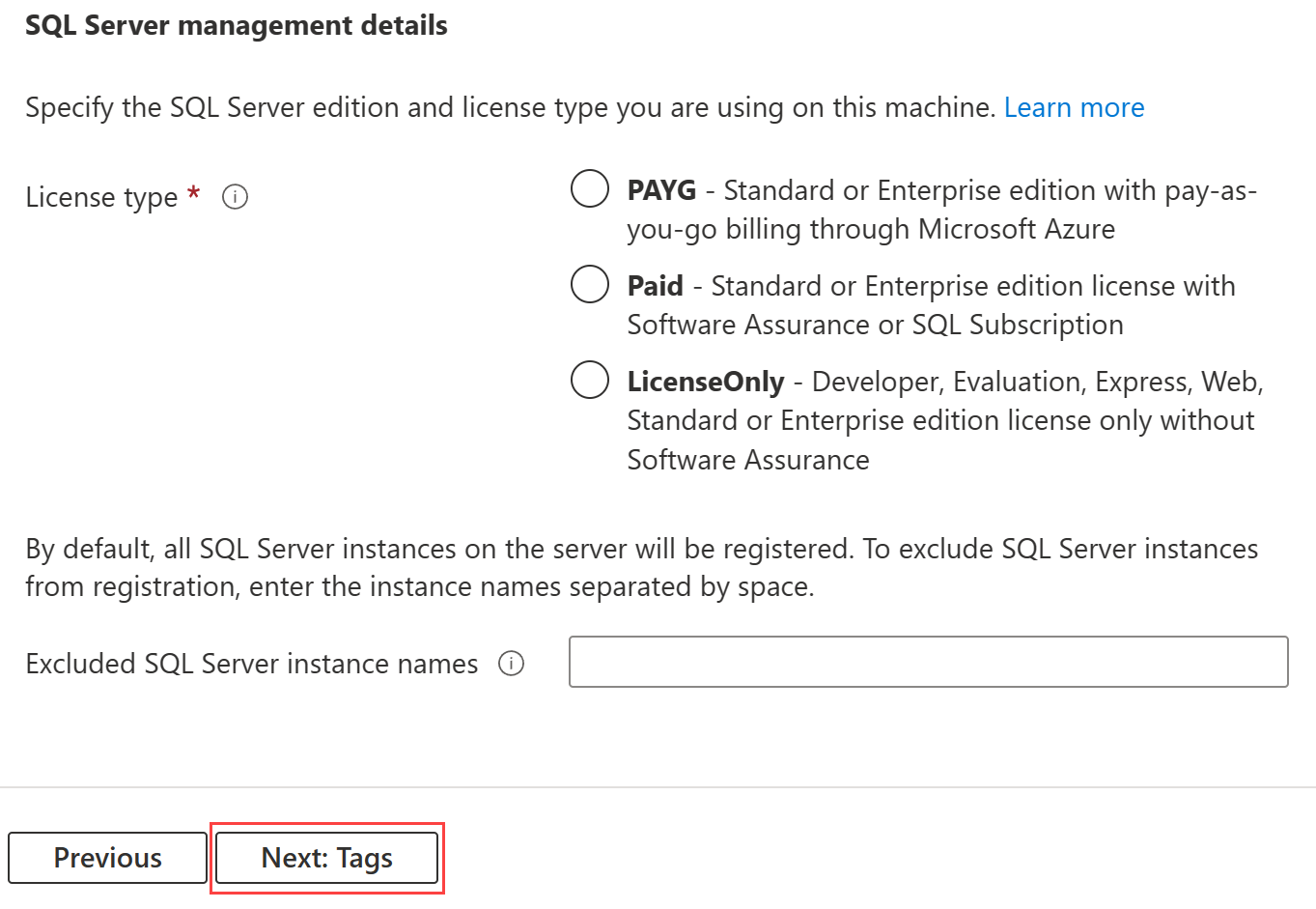
Selecione Próximo: Marcas para adicionar marcas opcionalmente ao recurso para a instância do SQL Server.
Clique em Executar script para gerar o script de integração. Captura de tela de
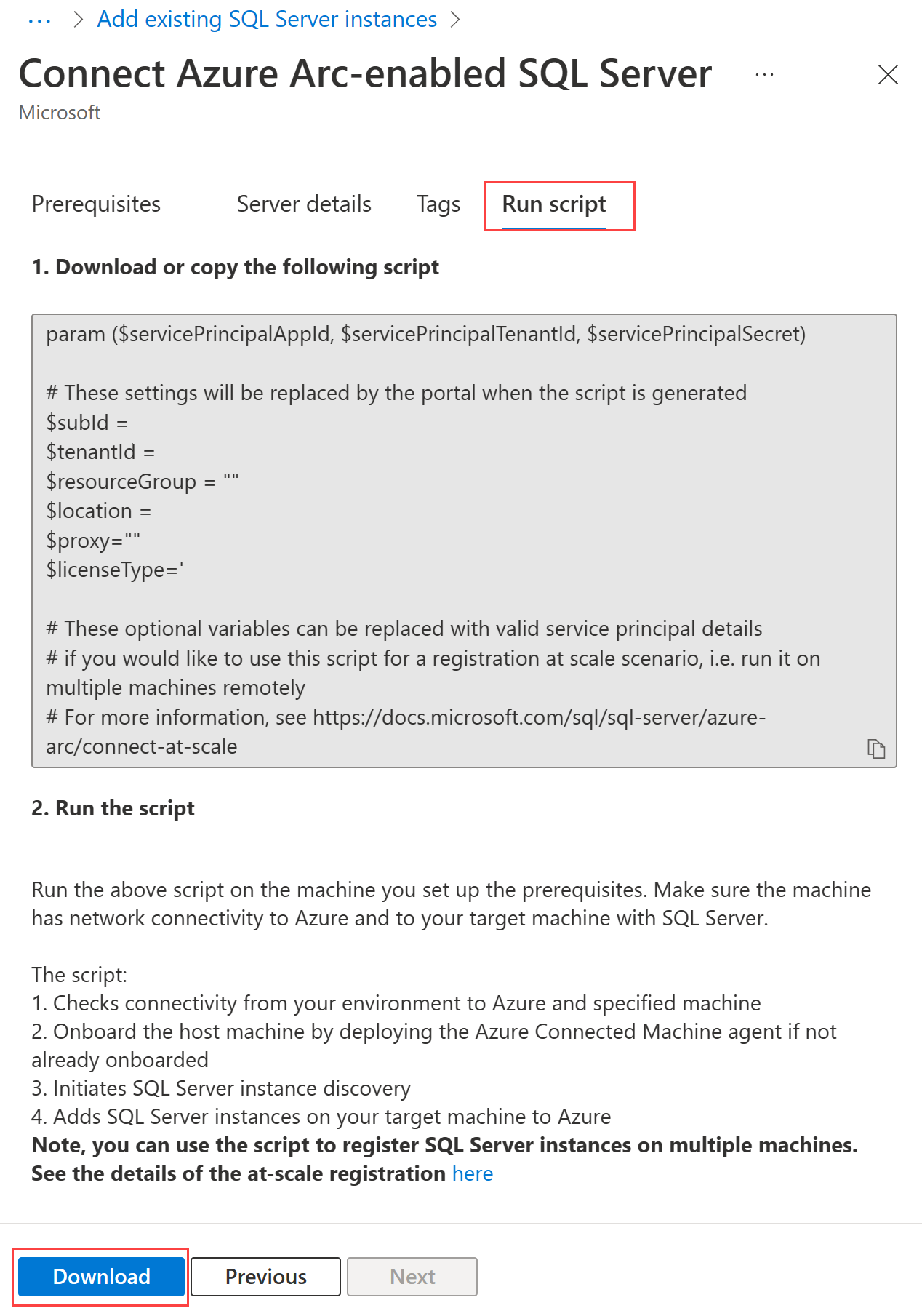
Clique em Download para baixar o script na máquina.
Conectar as instâncias do SQL Server ao Azure Arc
Nesta etapa, execute o script baixado do portal do Azure na máquina de destino. O script instala a extensão do Azure para SQL Server. Se a própria máquina não tiver o agente de máquina conectada do Azure instalado, o script o instalará primeiro e, em seguida, instalará a extensão do Azure para SQL Server. O agente de computador conectado do Azure registrará o servidor conectado como um recurso do tipo Server - Azure Arc e a extensão do Azure para SQL Server conectará as instâncias do SQL Server como recursos do Azure do tipo SQL Server - Azure Arc.
Importante
Execute o script usando uma conta que atenda aos requisitos mínimos de permissão descritos em Pré-requisitos.
Inicie uma instância de administrador do powershell.exe e entre no módulo do PowerShell com suas credenciais do Azure. Siga as instruções de entrada.
Execute o script baixado.
& '.\RegisterSqlServerArc.ps1'Observação
Se você ainda não tiver instalado o módulo Az do PowerShell e tiver problemas na primeira vez em que o executar, siga as instruções no script e execute-o novamente.
Validar os recursos do SQL Server habilitados para Arc
Acesse Azure Arc > SQL Server e abra o recurso do SQL Server habilitado para Arc recém-registrado a ser validado.
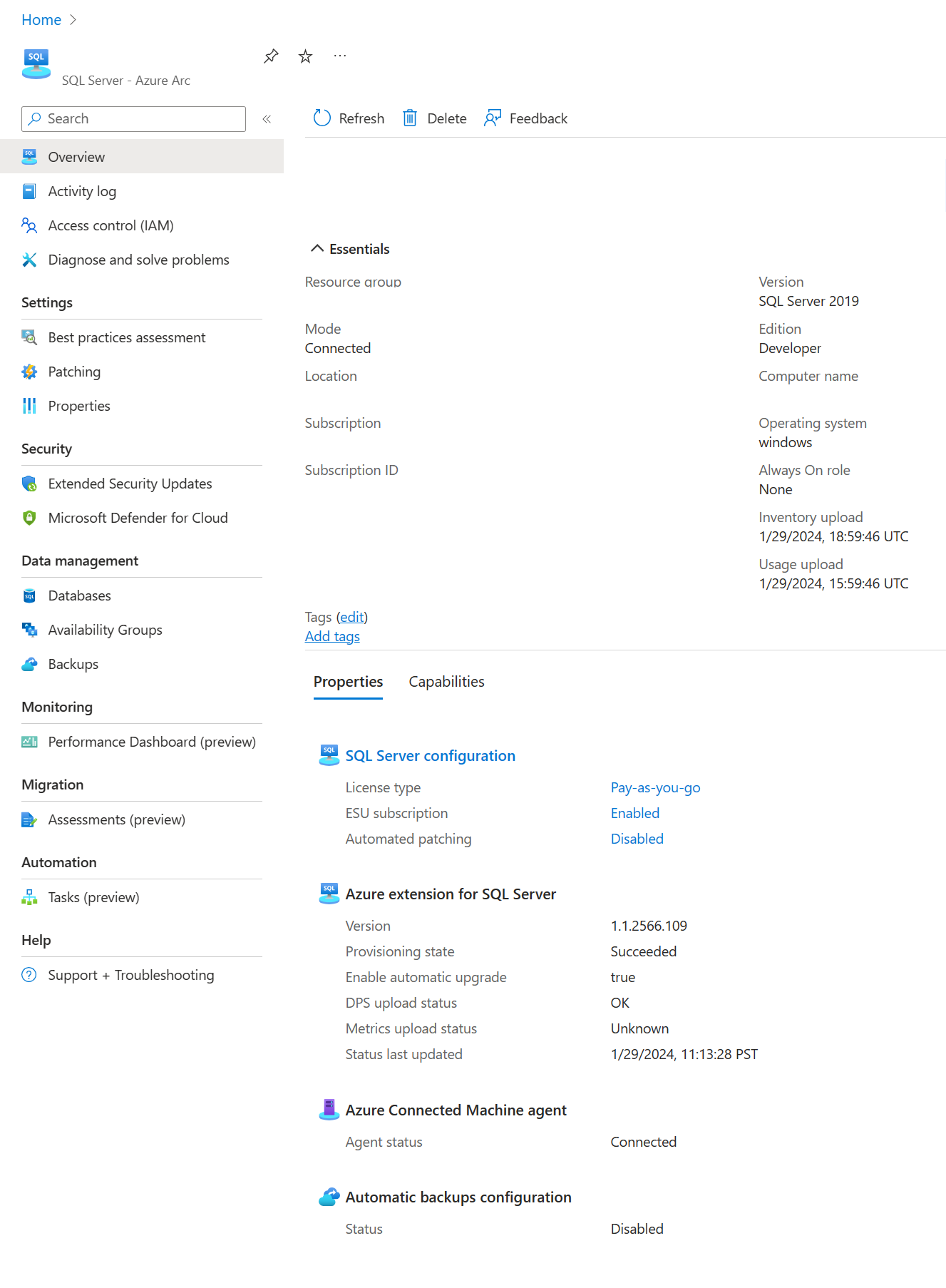
Próximas etapas
Comentários
Em breve: Ao longo de 2024, eliminaremos os problemas do GitHub como o mecanismo de comentários para conteúdo e o substituiremos por um novo sistema de comentários. Para obter mais informações, consulte https://aka.ms/ContentUserFeedback.
Enviar e exibir comentários de